控制面板为什么一刷新就变位置win11 win11桌面图标刷新后位置变化的处理方法
在使用Win11操作系统时,有时候会遇到控制面板一刷新就会导致位置变化的问题,这可能会让用户感到困惑和不便。为了解决这个问题,我们可以尝试一些方法来处理Win11桌面图标刷新后位置变化的情况。通过调整系统设置或者重置桌面布局,我们可以有效地解决这个问题,让桌面图标保持稳定的位置,提高操作系统的稳定性和用户体验。
win11刷新桌面图标会变位置解析方法一:硬件配置不足
1、我们可能是因为硬件配置不足,不足以支撑win11的系统动画和特效。
2、这时候可以先通过开始菜单进入系统“设置”。
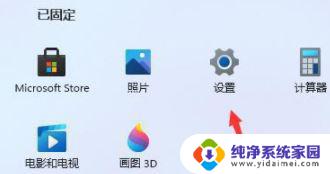
3、然后在左上角搜索框中搜索“性能”进入“调整Windows的外观和性能”。
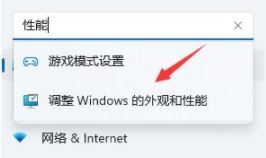
4、接着在视觉效果下方勾选“调整为最佳性能”。
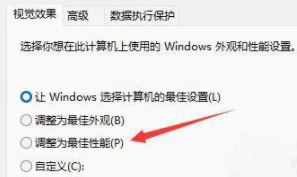
5、设置完成之后点击下面的“确定”就可以了。
方法二:自动排列图标
桌面—>鼠标右击—>查看
看一下自动排列图标是否为勾选状态,若是选中状态,则取消勾选。
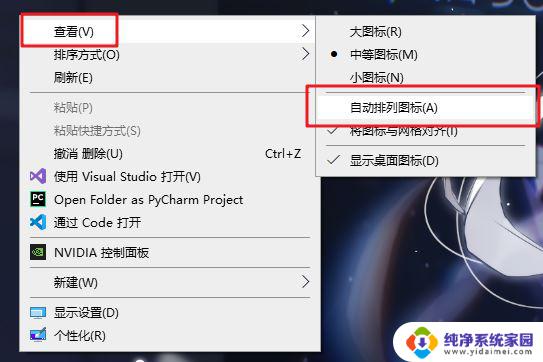
方法三:隐藏受保护的操作系统文件
打开文件资源管理器,即随便打开一个文件夹就可以。
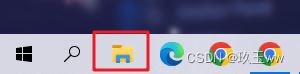
菜单栏—>查看—>选项
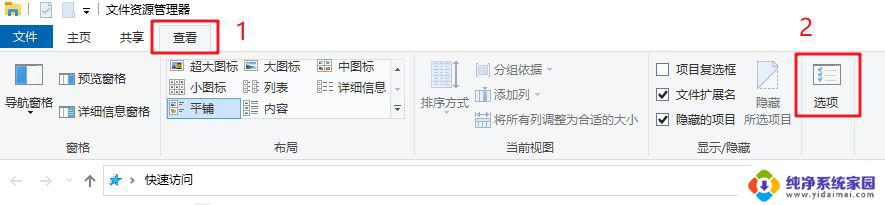
查看—>取消勾选隐藏受保护的操作系统文件—>应用—>确定
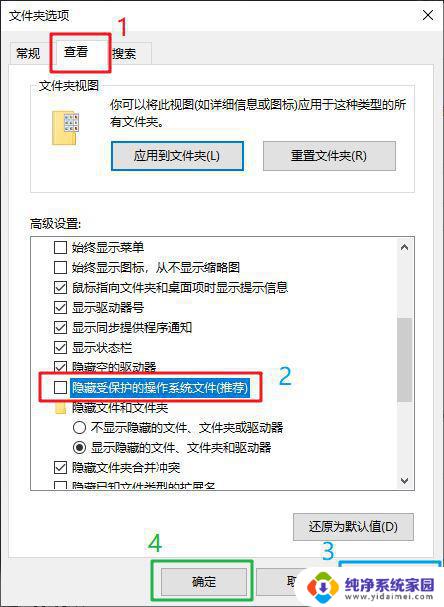
桌面上出现两个desktop.ini文件,这两个文件占用了图标位置,删除它们即可。
然后自由拖动图标到想要的位置,再刷新,图标位置就不会自动重排了。
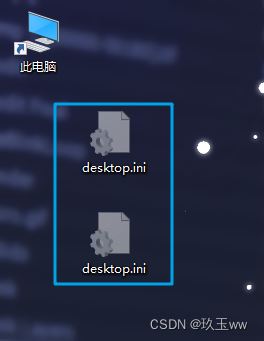
若刷新后,此电脑图标的名字。变成了英文computer,那么重命名一下即可。
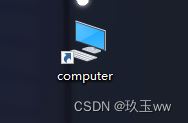
最后:
打开文件资源管理器—>查看—>选项
勾选隐藏受保护的操作系统文件—>应用—>确定
win11桌面图标箭头变为白色怎么修复? 电脑桌面图标头成白色解决技巧
win11无权复制怎么办 Win11复制文件到桌面要管理员权限的解决办法
以上就是控制面板为什么一刷新就变位置win11的全部内容,有需要的用户就可以根据小编的步骤进行操作了,希望能够对大家有所帮助。
控制面板为什么一刷新就变位置win11 win11桌面图标刷新后位置变化的处理方法相关教程
- win11怎么设置在桌面屏幕刷新率 win11调整显示器刷新率的方法
- win11可变刷新率设置 win11如何设置显示器的刷新率
- win11文件夹里的刷新怎么没有 windows11桌面没有刷新怎么办
- win11图标显示空白 win11桌面快捷方式图标变白怎么处理
- win11点击右键就刷新桌面 Win11右键菜单中如何找到刷新桌面选项
- win11 刷新率显示问题 Win11系统设置显示器刷新率的方法
- 怎么将桌面图标变大 Win11怎么改变桌面图标的大小
- win11一直在刷新 win11升级后重启一直在刷新
- 怎样调显示器刷新率 Windows11显示器刷新率设置方法
- win11如何把控制面板放到桌面 win11控制面板怎么放到桌面上
- win11如何关闭协议版本6 ( tcp/ipv6 ) IPv6如何关闭
- win11实时防护自动开启 Win11实时保护老是自动开启的处理方式
- win11如何设置网页为默认主页 电脑浏览器主页设置教程
- win11一个屏幕分四个屏幕怎么办 笔记本如何分屏设置
- win11删除本地账户登录密码 Windows11删除账户密码步骤
- win11任务栏上图标大小 win11任务栏图标大小调整方法